A otimização da bateria é um "serviço" fornecido pela Samsung, que desliga automaticamente os aplicativos em segundo plano. Isso ajuda o seu telefone a funcionar de forma mais suave e economiza bateria, mas existem maneiras melhores de melhorar a vida da bateria do Samsung Galaxy S20. Além disso, é irritante quando você tem um aplicativo em execução, você vai abri-lo novamente e ele simplesmente não existe. Felizmente, você pode assumir o controle de seus aplicativos e impedir que a Samsung os feche para você. Não se preocupe com sua bateria; temos Carregadores Galaxy S20 isso pode ajudar. Mostraremos como desabilitar a otimização da bateria para seus aplicativos.
Como desligar a otimização da bateria no OneUI 3.0
Incluímos instruções para as versões 2.0 / 2.5 do OneUI (são iguais) e 3.0. Para verificar qual versão você tem, você pode ir para Configurações - Sobre telefone - Informação de software. Vamos começar com a versão 3.0.
- Abrir Configurações.
- Toque Cuidados com a bateria e o dispositivo.
- Toque Bateria.
-
Toque Limites de uso em segundo plano.
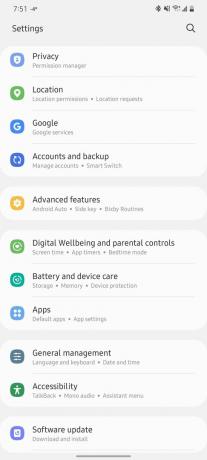
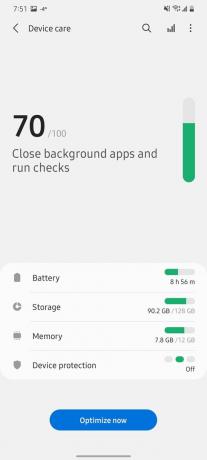
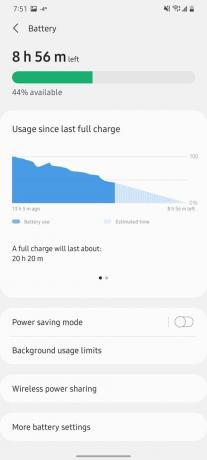 Fonte: Adam Doud / Android Central
Fonte: Adam Doud / Android Central Toque Apps para nunca dormir.
- Toque +.
-
Percorra a lista e toque no círculo ao lado de cada aplicativo que você deseja adicionar.
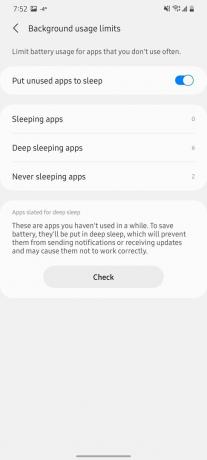
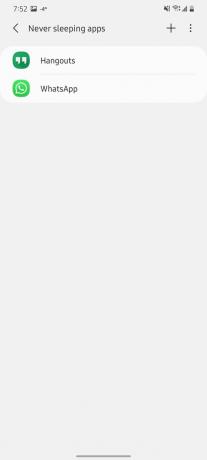
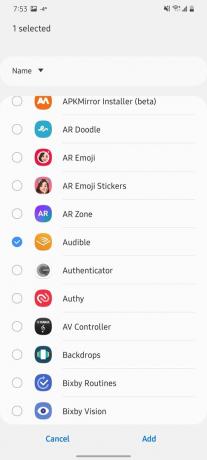 Fonte: Adam Doud / Android Central
Fonte: Adam Doud / Android Central - Toque Adicionar na parte inferior da tela.
E é isso! A seguir, veremos como trabalhar com as versões 2.0 e 2.5.
Como desligar a otimização da bateria no OneUI 2.0 e 2.5
A maioria dos telefones Samsung mais antigos usará OneUI versão 2.0 ou 2.5. Você pode seguir estas etapas para desligar a otimização da bateria para aplicativos individuais.
- Abrir Configurações.
- Toque Cuidados com o dispositivo.
- Toque Bateria.
-
Toque Gerenciamento de energia do aplicativo.
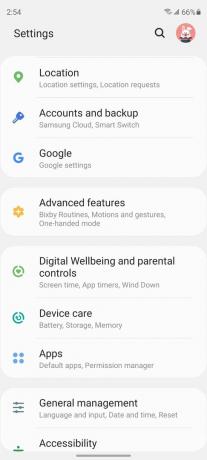
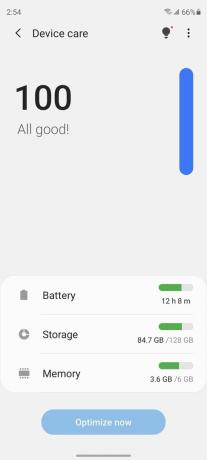
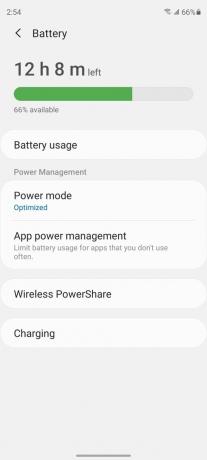 Fonte: Adam Doud / Android Central
Fonte: Adam Doud / Android Central Toque Apps que não vão dormir.
- Toque em Adicionar aplicativos.
-
Percorra a lista e toque no círculo ao lado de cada aplicativo que você deseja adicionar.
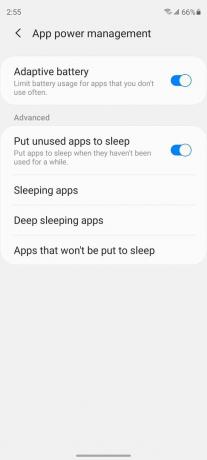
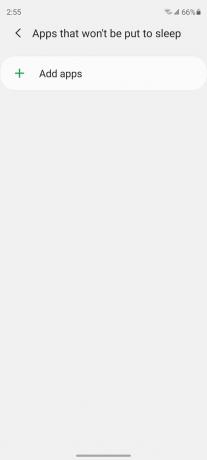
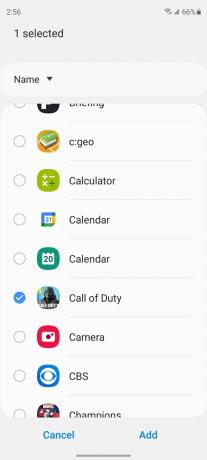 Fonte: Adam Doud / Android Central
Fonte: Adam Doud / Android Central - Toque Adicionar na parte inferior da tela.
Você pode selecionar quantos aplicativos desejar. Algumas sugestões incluem reprodutores de música, reprodutores de podcast (não perca o Podcast AC!), e-mail e outros aplicativos visitados com frequência. Os aplicativos que você selecionou não serão desligados em segundo plano - isso se chama tranquilidade.
Você está no controle
Recomendamos usar isso com moderação. Sabemos que a Samsung está apenas tentando obter o máximo de desempenho possível. A maioria dos aplicativos não precisa necessariamente ser executada em segundo plano. Com o tempo, ciclos de relógio extras afetarão sua bateria. Mas é o seu telefone e eles são seus aplicativos, então controle-os como quiser!
